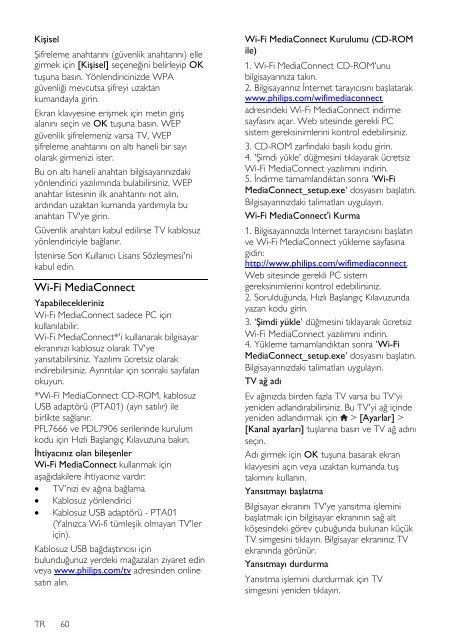Philips 7000 series Téléviseur LED Smart TV - Mode d’emploi - TUR
Philips 7000 series Téléviseur LED Smart TV - Mode d’emploi - TUR
Philips 7000 series Téléviseur LED Smart TV - Mode d’emploi - TUR
Create successful ePaper yourself
Turn your PDF publications into a flip-book with our unique Google optimized e-Paper software.
Kişisel<br />
Şifreleme anahtarını (güvenlik anahtarını) elle<br />
girmek için [Kişisel] seçeneğini belirleyip OK<br />
tuşuna basın. Yönlendiricinizde WPA<br />
güvenliği mevcutsa şifreyi uzaktan<br />
kumandayla girin.<br />
Ekran klavyesine erişmek için metin giriş<br />
alanını seçin ve OK tuşuna basın. WEP<br />
güvenlik şifrelemeniz varsa <strong>TV</strong>, WEP<br />
şifreleme anahtarını on altı haneli bir sayı<br />
olarak girmenizi ister.<br />
Bu on altı haneli anahtarı bilgisayarınızdaki<br />
yönlendirici yazılımında bulabilirsiniz. WEP<br />
anahtar listesinin ilk anahtarını not alın,<br />
ardından uzaktan kumanda yardımıyla bu<br />
anahtarı <strong>TV</strong>'ye girin.<br />
Güvenlik anahtarı kabul edilirse <strong>TV</strong> kablosuz<br />
yönlendiriciyle bağlanır.<br />
İstenirse Son Kullanıcı Lisans Sözleşmesi'ni<br />
kabul edin.<br />
Wi-Fi MediaConnect<br />
Yapabilecekleriniz<br />
Wi-Fi MediaConnect sadece PC için<br />
kullanılabilir.<br />
Wi-Fi MediaConnect*'i kullanarak bilgisayar<br />
ekranınızı kablosuz olarak <strong>TV</strong>'ye<br />
yansıtabilirsiniz. Yazılımı ücretsiz olarak<br />
indirebilirsiniz. Ayrıntılar için sonraki sayfaları<br />
okuyun.<br />
*Wi-Fi MediaConnect CD-ROM, kablosuz<br />
USB adaptörü (PTA01) (ayrı satılır) ile<br />
birlikte sağlanır.<br />
PFL7666 ve PDL7906 serilerinde kurulum<br />
kodu için Hızlı Başlangıç Kılavuzuna bakın.<br />
İhtiyacınız olan bileşenler<br />
Wi-Fi MediaConnect kullanmak için<br />
aşağıdakilere ihtiyacınız vardır:<br />
<strong>TV</strong>'nizi ev ağına bağlama<br />
Kablosuz yönlendirici<br />
Kablosuz USB adaptörü - PTA01<br />
(Yalnızca Wi-fi tümleşik olmayan <strong>TV</strong>'ler<br />
için).<br />
Kablosuz USB bağdaştırıcısı için<br />
bulunduğunuz yerdeki mağazaları ziyaret edin<br />
veya www.philips.com/tv adresinden online<br />
satın alın.<br />
Wi-Fi MediaConnect Kurulumu (CD-ROM<br />
ile)<br />
1. Wi-Fi MediaConnect CD-ROM'unu<br />
bilgisayarınıza takın.<br />
2. Bilgisayarınız İnternet tarayıcısını başlatarak<br />
www.philips.com/wifimediaconnect<br />
adresindeki Wi-Fi MediaConnect indirme<br />
sayfasını açar. Web sitesinde gerekli PC<br />
sistem gereksinimlerini kontrol edebilirsiniz.<br />
3. CD-ROM zarfındaki basılı kodu girin.<br />
4. 'Şimdi yükle' düğmesini tıklayarak ücretsiz<br />
Wi-Fi MediaConnect yazılımını indirin.<br />
5. İndirme tamamlandıktan sonra 'Wi-Fi<br />
MediaConnect_setup.exe' dosyasını başlatın.<br />
Bilgisayarınızdaki talimatları uygulayın.<br />
Wi-Fi MediaConnect'i Kurma<br />
1. Bilgisayarınızda Internet tarayıcısını başlatın<br />
ve Wi-Fi MediaConnect yükleme sayfasına<br />
gidin:<br />
http://www.philips.com/wifimediaconnect.<br />
Web sitesinde gerekli PC sistem<br />
gereksinimlerini kontrol edebilirsiniz.<br />
2. Sorulduğunda, Hızlı Başlangıç Kılavuzunda<br />
yazan kodu girin.<br />
3. 'Şimdi yükle' düğmesini tıklayarak ücretsiz<br />
Wi-Fi MediaConnect yazılımını indirin.<br />
4. Yükleme tamamlandıktan sonra 'Wi-Fi<br />
MediaConnect_setup.exe' dosyasını başlatın.<br />
Bilgisayarınızdaki talimatları uygulayın.<br />
<strong>TV</strong> ağ adı<br />
Ev ağınızda birden fazla <strong>TV</strong> varsa bu <strong>TV</strong>'yi<br />
yeniden adlandırabilirsiniz. Bu <strong>TV</strong>'yi ağ içinde<br />
yeniden adlandırmak için > [Ayarlar] ><br />
[Kanal ayarları] tuşlarına basın ve <strong>TV</strong> ağ adını<br />
seçin.<br />
Adı girmek için OK tuşuna basarak ekran<br />
klavyesini açın veya uzaktan kumanda tuş<br />
takımını kullanın.<br />
Yansıtmayı başlatma<br />
Bilgisayar ekranını <strong>TV</strong>'ye yansıtma işlemini<br />
başlatmak için bilgisayar ekranının sağ alt<br />
köşesindeki görev çubuğunda bulunan küçük<br />
<strong>TV</strong> simgesini tıklayın. Bilgisayar ekranınız <strong>TV</strong><br />
ekranında görünür.<br />
Yansıtmayı durdurma<br />
Yansıtma işlemini durdurmak için <strong>TV</strong><br />
simgesini yeniden tıklayın.<br />
TR 60